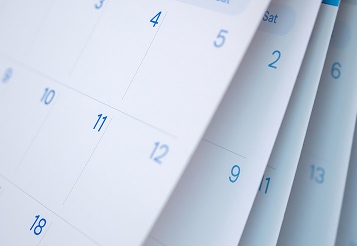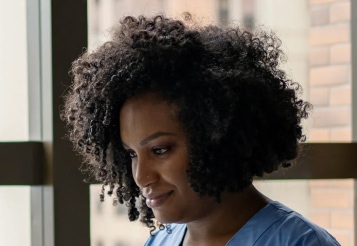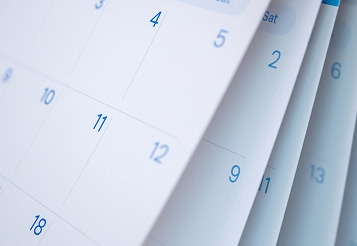O Excel destaca-se como uma das ferramentas mais práticas para organizar dados em pequenas e médias empresas. Criar uma tabela no Excel permite transformar listas de informações em registros estruturados, facilitando a análise, filtros e aplicação de fórmulas.
Neste artigo, explicamos o que é uma tabela no Excel, como formatá-la corretamente no dia a dia empresarial e quais vantagens ela traz à gestão de PMEs e microempreendedores. No final, você encontra dicas para automatizar registros e criar dashboards com maior agilidade e segurança.
Continue a leitura para dominar essa habilidade e elevar sua produtividade.
Neste conteúdo você vai ler (Clique no conteúdo para seguir)
- O que é uma tabela no Excel e por que ela importa para PMEs?
- Como transformar um intervalo em tabela no Excel e quais configurações ajustar?
- Como usar tabelas para controle financeiro e de clientes
- Vantagens das tabelas sobre intervalos simples no Excel
- Boas práticas na criação e manutenção de tabelas
- Como combinar tabelas com fórmulas e análises avançadas?
- Como implementar sua primeira tabela no Excel hoje (modelo prático)
O que é uma tabela no Excel e por que ela importa para PMEs?
Uma tabela no Excel é um intervalo de células que recebe formatação e funcionalidades automáticas, como filtros, totais automáticos e formatação de linhas alternadas. Ao transformar um conjunto de dados em “Tabela”, o Excel atribui nome ao intervalo e habilita recursos como classificação automática, totalização por coluna e expansão dinâmica com novas linhas.
Para empreendedores e pequenas empresas, isso significa manter o controle de vendas, estoque ou cadastro de clientes com maior rapidez e menor chance de erro humano.
Ao usar tabelas, a estrutura das fontes de dados torna-se mais organizada, permitindo usar referências amigáveis como =Tabela1[ColunaVenda] em fórmulas. Isso substitui o risco de fórmulas quebradas ao inserir ou remover linhas. Pequenos negócios se beneficiam dessa estabilidade, pois é comum manipular listas em constante atualização.
Essas funcionalidades aprimoram a gestão manual e servem como base para relatórios ou modelagens para uma boa gestão financeira com mais precisão.
Como transformar um intervalo em tabela no Excel e quais configurações ajustar?
Para criar uma tabela, basta selecionar o intervalo desejado e utilizar a opção “Inserir > Tabela” no menu do Excel. A janela solicitará confirmação do intervalo e se a tabela possui cabeçalhos. A Microsoft recomenda marcar essa opção para garantir que os títulos sejam reconhecidos como rótulos de coluna.
Após confirmada a tabela, o Excel aplica automaticamente uma faixa de formatação e adiciona filtros em todos os cabeçalhos. É possível personalizar o estilo visual com diferentes esquemas de cores e definir linhas de totais que exibem somas, médias ou contagens automáticas.
Essas configurações elevam a precisão de análises, por exemplo, uma empresa que controla vendas por produto consegue ver rapidamente a soma total e média de vendas por mês, sem criar fórmulas adicionais.
Além disso, sempre que você insere uma nova linha abaixo da tabela, ela se expande automaticamente, mantendo a consistência da formatação. Esse comportamento ágil elimina retrabalhos e garante que relatórios vinculados a esses dados se atualizem sem intervenção manual, o que representa ganho real de tempo para empreendedores com rotina variável.
Como usar tabelas para controle financeiro e de clientes
Empresas podem usar tabelas no Excel para organizar planilhas de vendas mensais, gerenciar cadastros de clientes, controlar estoque ou acompanhar pagamentos.
Uma tabela com colunas como data, cliente, produto, valor e categoria permite aplicar filtros rápidos para identificar inadimplentes, vendas por região ou itens mais vendidos. O uso dessa estrutura facilita decisões como quais clientes priorizar ou quais produtos precisam de reposição urgente.
Em planilhas de fluxo de caixa, transformar os registros em tabela habilita o uso de segmentação de dados, em que o gestor pode selecionar um mês ou categoria específica e visualizar resultados automaticamente. Isso favorece análises instantâneas sem criar filtros manuais toda vez.
Também é possível combinar essas tabelas com tabelas dinâmicas e gráficos para criar dashboards que reflitam a saúde financeira e operacional em tempo real, reforçando o uso estratégico do Excel na empresa.
Vantagens das tabelas sobre intervalos simples no Excel
Ao contrário de intervalos simples, tabelas trazem segurança na aplicação de fórmulas. Quando uma nova linha é inserida dentro de uma tabela, fórmulas aplicadas na coluna são copiadas automaticamente, mantendo a coerência dos cálculos. Por exemplo, se a empresa usa uma fórmula para comissão de vendas em todas as linhas de um intervalo estruturado como tabela, novas vendas são consideradas automaticamente no resultado sem ajustes manuais.
Outra vantagem significativa é a conexão automática com tabelas dinâmicas. Ao criar uma tabela dinâmica baseada em uma tabela do Excel, qualquer expansão dos dados é incorporada ao relatório. Pequenas empresas conseguem montar relatórios mensais ou semanais que se atualizam simplesmente com novas entradas, o que evita dependência de ferramentas externas.
Também ocorre atualização uniforme no nome da tabela. Se o intervalo for nomeado como TabelaVendas, você pode referenciá-lo em fórmulas ou conectá-lo a outras ferramentas de BI com facilidade, sem precisar redefinir intervalos ou perder a integridade das conexões.
Boas práticas na criação e manutenção de tabelas
Para garantir organização e integridade dos dados, é recomendado manter cabeçalhos claros e consistentes, como “Data da Venda”, “Código Cliente”, “Setor”, etc. Isso facilita a leitura por colaboradores e integrações com sistemas externos. Evite mesclar células na área da tabela, pois isso impede a expansão automática e pode gerar erros em fórmulas ou segmentações.
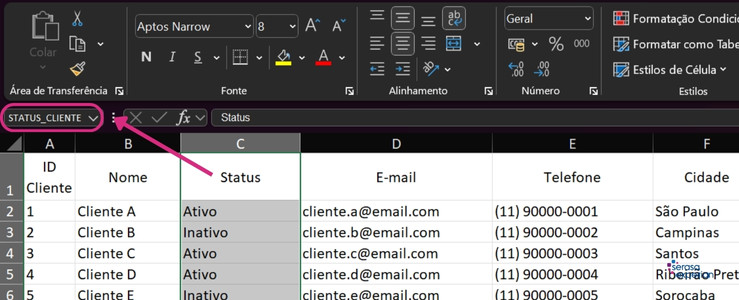
Outra prática importante é não inserir linhas em branco dentro da tabela: qualquer espaço vazio interrompe a expansão ou o cálculo automático de totais. Vale também usar validação de dados em colunas sensíveis, como datas ou categorias, para garantir entradas padronizadas.
Quando for necessário compartilhar planilhas, prefira tabelas nomeadas ao invés de faixas de células fixas, pois nomes como “Controle de estoque” são mais navegáveis e reduzem riscos de erros ao copiar ou alterar a estrutura da planilha.
Como combinar tabelas com fórmulas e análises avançadas?
Tabelas podem ser aliadas poderosas quando usadas com fórmulas do Excel como SOMASE, MÉDIASE, PROCV/PROCX ou CONT.SE, pois essas funções podem reconhecer os rótulos das colunas. Por exemplo, =SOMASE(TabelaVendas[Produto];"Serviço X";TabelaVendas[Valor]) permite calcular faturamento específico de um produto sem se preocupar com referências de intervalo.
Com o PROCV ou PROCX, tabelas auxiliam na criação de consultas rápidas, como buscar o setor de um cliente usando o código dele na tabela de clientes. Combinar tabelas com tabelas dinâmicas permite montar dashboards de vendas, indicadores de desempenho ou relatórios de inadimplência com resultados interativos e visuais.
A integração entre tabelas e funções cria uma base confiável para aplicativos simples de gestão empresarial dentro do Excel. Para pequenas e médias empresas que não possuem um sistema ERP robusto, essa combinação oferece um sistema próprio de controle com custo zero adicional e grande adaptabilidade.
Como implementar sua primeira tabela no Excel hoje (modelo prático)
Imagine uma planilha com colunas: data, cliente, produto, quantidade e valor. Selecione todo o intervalo com os dados preenchidos (incluindo cabeçalho) e ative Inserir > Tabela. Confirme que a tabela tenha cabeçalho.
Após a tabela ser criada, aplique filtros automáticos e formatação visual. Adicione uma linha de totais para somar quantidade e valor. Em uma célula de soma automática, use =SOMASE(TabelaVendas[Cliente];"Cliente A";TabelaVendas[Valor]) para visualizar o total por cliente. Insira uma segmentação de dados para filtrar por mês ou produto.
Esse modelo inicial serve como base para criar controle de estoque, fluxo de caixa ou formulário simples de atendimento. A partir dele, você pode expandir com gráficos ou criar uma tabela dinâmica vinculada ao intervalo.
Trabalhar com tabelas no Excel torna seu processo empresarial mais eficiente, reduz erros e facilita a análise de resultados. Pequenas e médias empresas se beneficiam de sua flexibilidade para organizar dados, automatizar cálculos e criar relatórios sem depender de sistemas complexos.
Para continuar o seu aprendizado sobre Excel, oferecemos um artigo completo sobre como criar uma tabela dinâmica no Excel. Essa ferramenta transforma dados estruturados em insights visuais e interativos, essenciais para apoiar decisões estratégicas no dia a dia.
Aproveite e aprenda a montar uma tabela dinâmica no Excel agora mesmo!